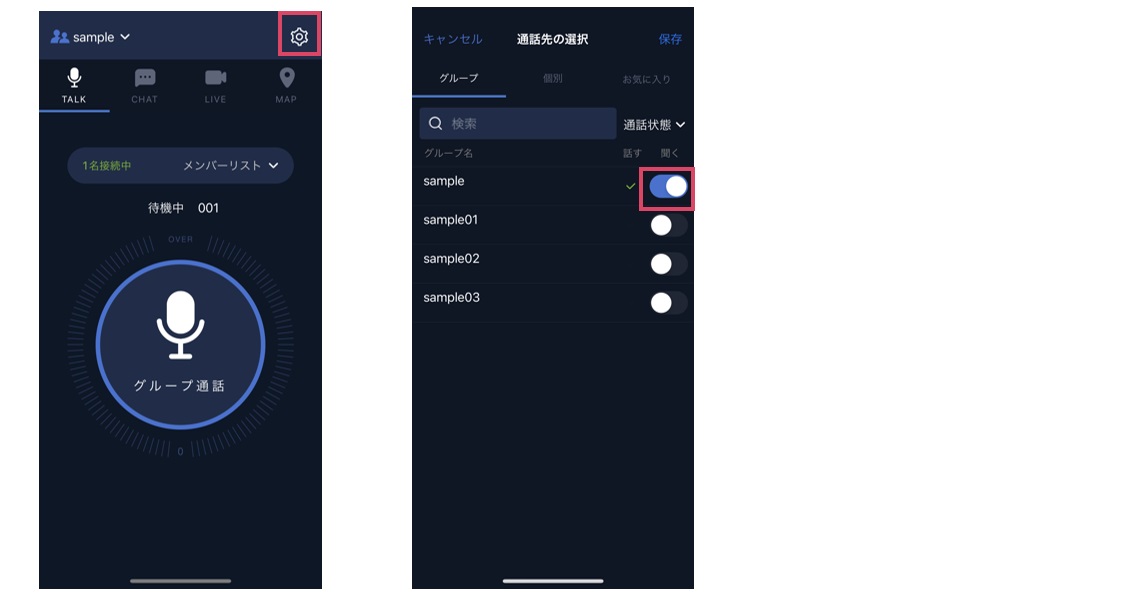「チャット」の設定で、「テキスト受信時の自動読みあげ」が「オン」になっているかどうかを確認してください。
① Buddycomアプリの設定アイコン(画面右上の歯車)をタップして設定画面を開きます。
②「チャット」をタップして、「テキスト受信時の自動読みあげ」の設定を確認し、「オフ」になっている場合は「オン」に変更します。
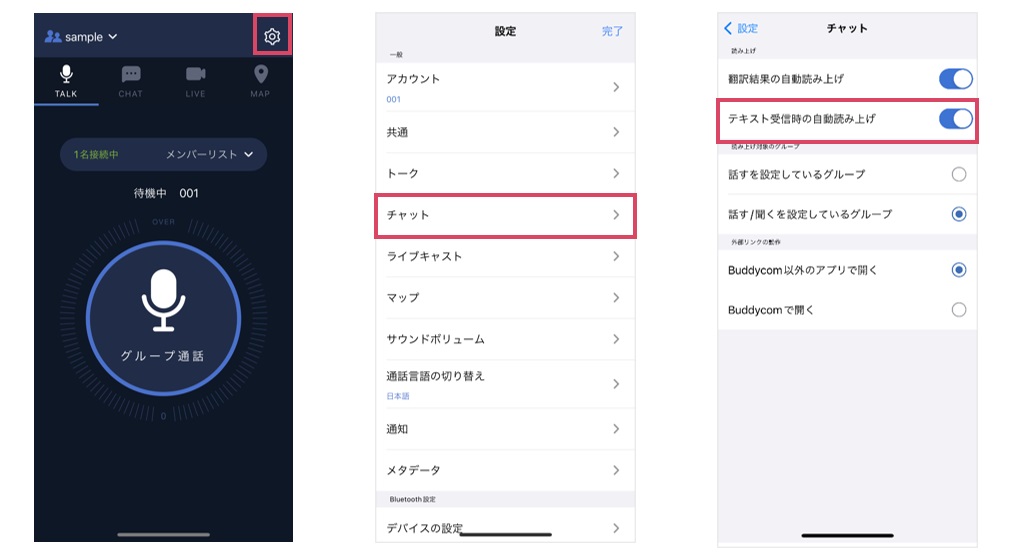
「チャット」の設定で、「テキスト受信時の自動読みあげ」が「オン」になっているかどうかを確認してください。
① Buddycomアプリの設定アイコン(画面右上の歯車)をタップして設定画面を開きます。
②「チャット」をタップして、「テキスト受信時の自動読みあげ」の設定を確認し、「オフ」になっている場合は「オン」に変更します。
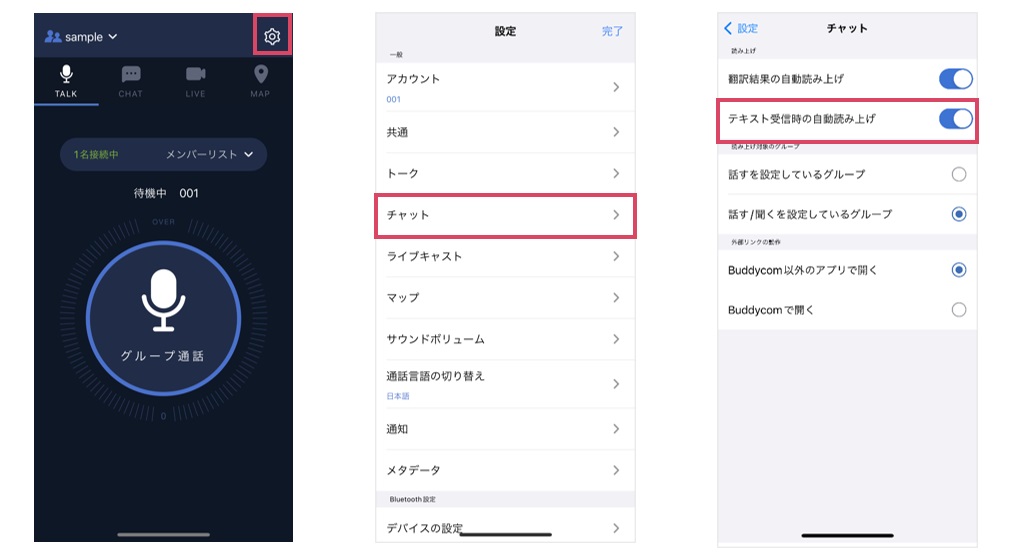
「通話言語の切り替え」の設定で選択されている言語が受信した言語と同じであることを確認してください。
① Buddycomアプリの設定アイコン(画面右上の歯車)をタップして設定画面を開きます。
②「通話言語の切り替え」をタップして、選択されている言語を確認し、受信したテキストと異なる言語の場合は、同じ言語に変更します。
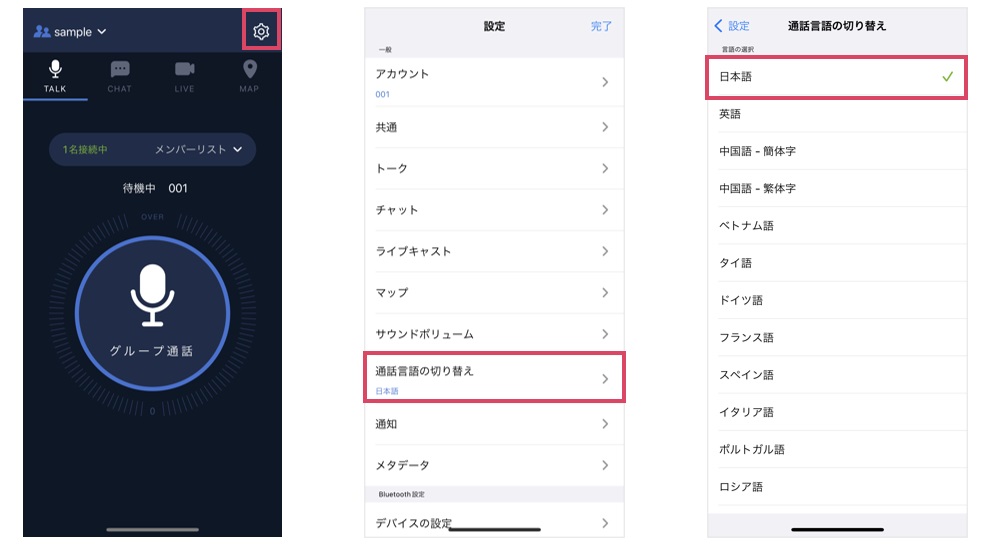
テキストの読み上げの音量は、「効果音」の設定に関連づけられているので、効果音のボリューム設定を確認してください。
① ホーム画面の「設定」アイコンをタップして、設定アプリを開きます。
②「サウンドボリューム」をタップします。
③「効果音」の設定を確認し、ボリュームを調整します。
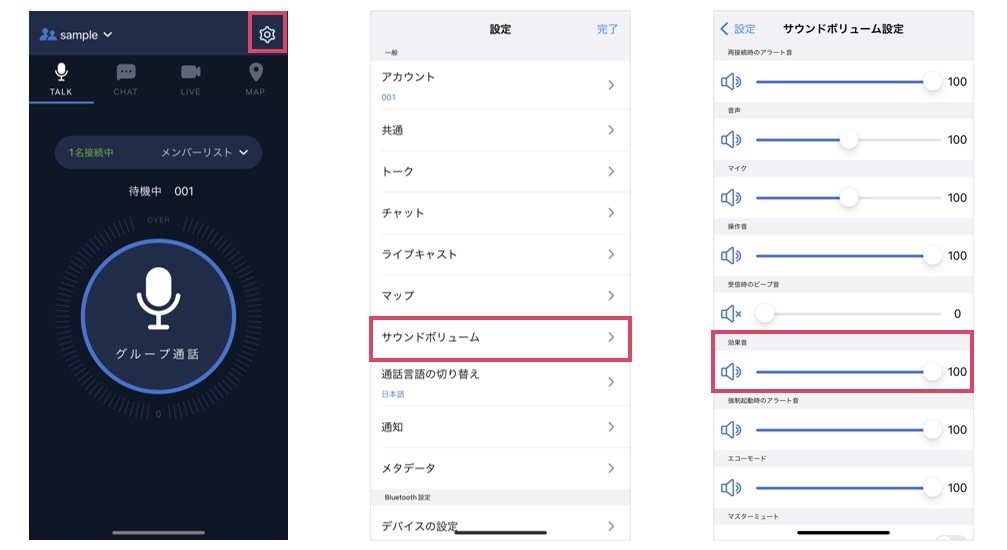

テキストが送信されてくるグループが「聞く」状態になっていないと、新しいテキストが受信されません。グループの設定を確認して、テキストを受信するグループが「聞く」設定になっていることを確認してください。
① Buddycomアプリの画面の左上のグループ名をタップします。
② 通話先の選択画面で、テキストが送信されているグループが聞く状態になっていることを確認し、「聞く」状態になっていない場合はグループの左端のアイコンをタップして「聞く」状態に変更します。